- Тип техники
- Бренд
Просмотр инструкции ноутбука Lenovo ThinkPad 13 2nd Gen, страница 37
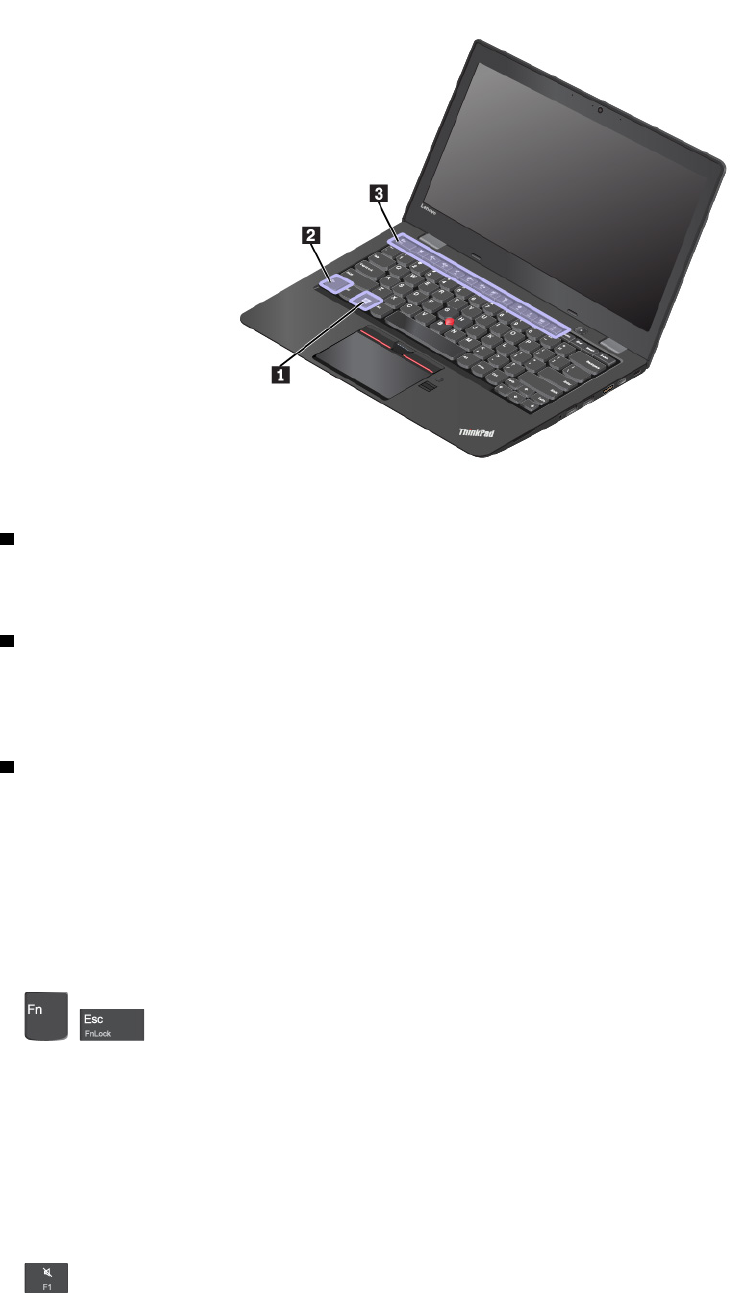
1 Клавиша Windows
Нажмите клавишу Windows, чтобы открыть меню «Пуск». Информацию об использовании клавиши
Windows с другими клавишами см. в справочной системе ОС Windows.
2 Клавиша Fn
При нажатии клавиши Fn первый раз открывается панель диспетчера клавиатуры. На этой панели
содержатся инструкции по переключению между функциями клавиш F1–F12 и специальной функцией,
представленной в виде значка на каждой клавише.
3 Функциональные клавиши
Работу клавиши Fn и функциональных клавиш можно настроить в окне свойств клавиатуры
описанным ниже образом.
1. Откройте панель управления и измените ее представление, выбрав вместо категорий крупные
или мелкие значки.
2. Щелкните значок Клавиатура. В окне свойств клавиатуры откройте вкладку Клавиша Fn и
функциональные клавиши или Клавиши F1–F12 ThinkPad.
3. Выберите нужные параметры.
•
+ Включение или отключение функции Fn Lock.
Когда функция Fn Lock включена: для использования функций клавиш F1–F12 нажмите
непосредственно соответствующую функциональную клавишу. Для выполнения специальной
функции, обозначенной значком на каждой клавише, необходимо нажать клавишу Fn и
соответствующую функциональную клавишу.
Когда функция Fn Lock отключена: для выполнения специальной функции, представленной в
виде значка на каждой клавише, нажмите непосредственно соответствующую функциональную
клавишу. Для использования функций клавиш F1–F12 нажмите клавишу Fn и соответствующую
функциональную клавишу.
•
Включение и отключение звука динамиков.
Глава 2. Работа на компьютере 17
Ваш отзыв будет первым



